Linux Nane Dağıtımınızı yeniden yüklemek veya yükseltmek mi istiyorsunuz, ancak işlemdeki tüm ayarlarınızı ve verilerinizi kaybetmek istemiyor musunuz? Bu mümkün ve zor değil.
Bir şeyler ters giderse geri yüklemeniz gerekebilir diye mevcut işletim sisteminizi yedekleyerek başlayın.
Önyüklenebilir Bir Disk Oluşturun veya Yeni Nint İşletim Sisteminin Sürücüsü
Taze bir Tarçın Nane takmadan önce, önyüklenebilir bir kopya oluşturmak en iyisidir. Şu an itibariyle en yeni sürüm 19.2, “Tina” kod adı.
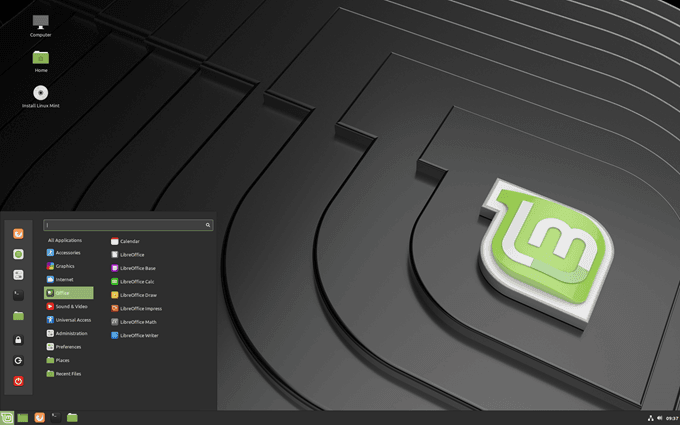
Bir DVD yazın (donanımınızın kullanımına bağlı olarak 32 bit veya 64 bit) veya önyüklenebilir bir USB flaş sürücü yapın. Hangi sürümü seçeceğinizden emin değilseniz, en popüler olanı “Tarçın 64 bit sürümü” dür. Cinnamon Nint için indirme bağlantısını resmi sayfa 'de bulabilirsiniz.
Önyüklenebilir medyanızı oluşturmanıza yardımcı olması için Linux Mint Kurulum Kılavuzu ' e bakın, doğru ISO’yu indirin. görüntü ve bilgisayarınıza Linux Mint yükleyin. Kılavuz birden fazla dilde ve PDF, ePub ve HTML gibi farklı formatlarda mevcuttur.
Aşağıdaki adımları izleyerek tüm ayarlarınızı korumanıza ve size çok zaman kazandırmanıza yardımcı olur.
In_content_1 tümü: [300x250] / dfp: [640x360]->Mevcut Yazılım Uygulamalarınızı Yedekleyin
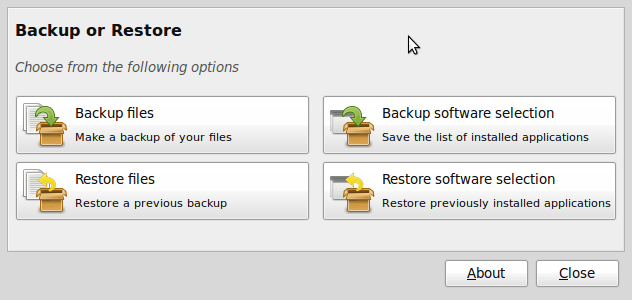
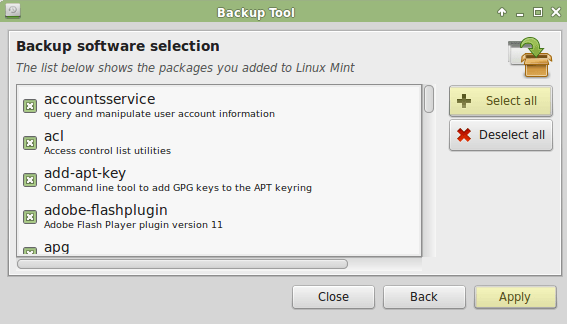
Tüm programlarınız şimdi sisteminizde yedeklendi. Bir sonraki adım, ev dizininizi Nemo dosya yöneticisi ile açmaktır.
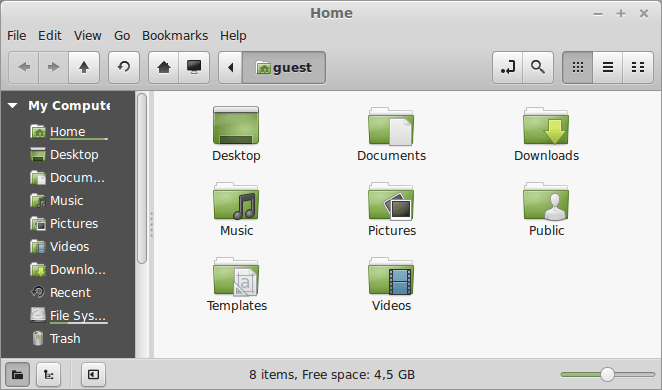
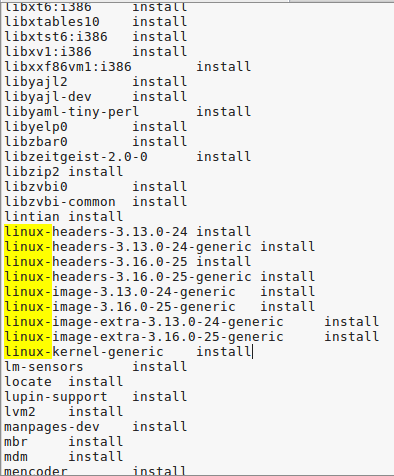
cp / etc / fstab / home / adınız
Linux Mint yükleyin
Şimdi Nane'yi yeniden yükle 'ye hazırsınız. Sisteminizi harici bir sürücü (DVD veya USB bellek) kullanarak başlattığınızda, Linux Mint'in canlı bir oturumunu başlatır.
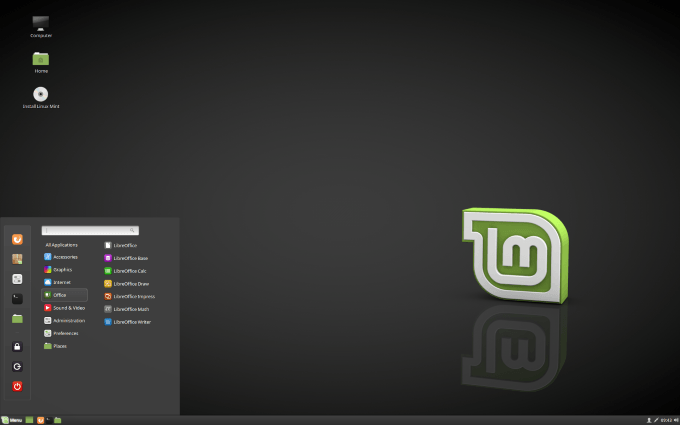
Bilgisayarınıza kalıcı olarak kurulduktan sonra Linux Mint çalıştırdığınızda, canlı bir sürüm değildir. Canlı sürüm, aşağıdaki şekillerin dışında normal bir oturuma benzer:
Linux Nane Yükle'ye çift tıklayın ve dilinizi seçin.
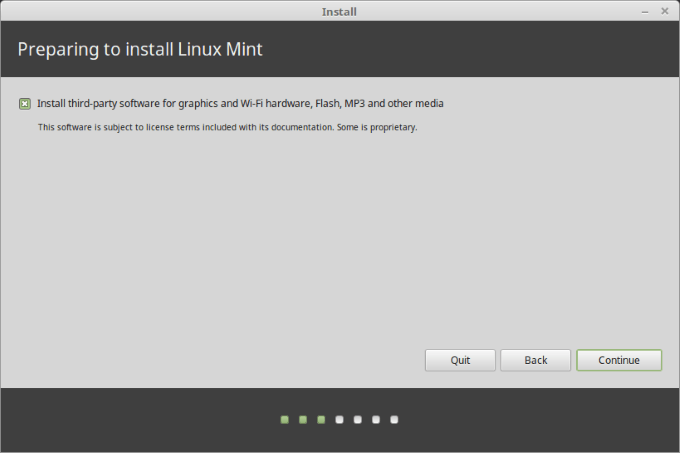
Bir sonraki adım sizden kablosuz ağınıza bağlanmanızı isteyecektir. Bu, isteğe bağlı bir adımdır. İnternete bağlanmamanızı öneririz. Bunu yaparsanız, yükleyici tüm güncellemeleri İnternet bağlantınız üzerinden indirir.
Yavaş bir bağlantınız varsa veya kaybederseniz, bağlantınızın kesilmesinden önce kurulumunuzun ne kadar uzağa gittiğini bilmek zor olacaktır. Önce kurulumunuzu tamamlayın ve güncellemelerinizi daha sonra alın.
Şu anda bir wi-fi ağına bağlanmak istemiyorum.
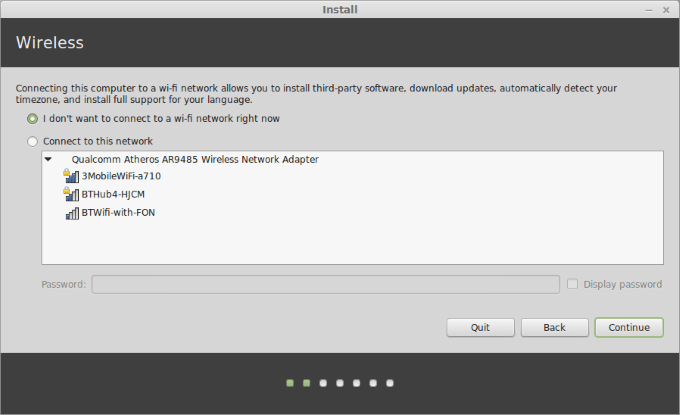
Sonraki adımlar, Linux yüklemeye hazır olup olmadığınızı size bildirecektir. Nane. Sadece yeterli disk alanı için endişelenmen gerekiyor. Bir güç kaynağı kullanmıyorsanız, pilinizin şarjlı olduğundan emin olun.
Daha önce belirtildiği gibi, İnternete bağlı olmanız gerekmez. continue.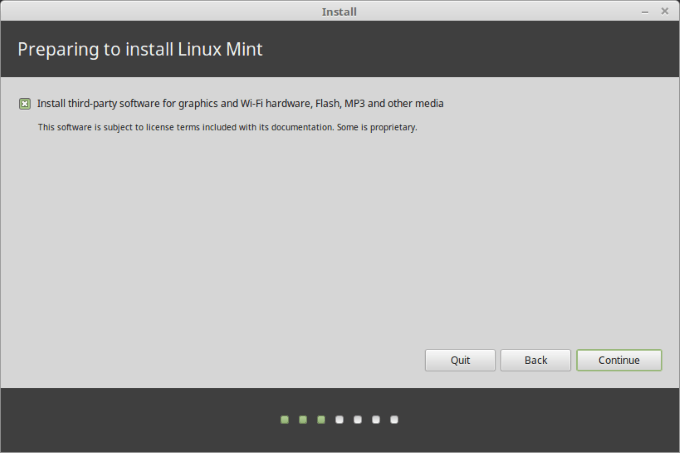
Bir kurulum tipi seçtiğiniz bu sonraki adım çok önemlidir. Dört seçeneğiniz olacak. Başka Bir Şey'ni seçmek istiyorsunuz.
Bu seçenek bölümleri yönetmenizi sağlar. Ev bölümünüzü biçimlendirmek için NOT seçeneğini seçmek, verilerinizi sağlam tutan şeydir.
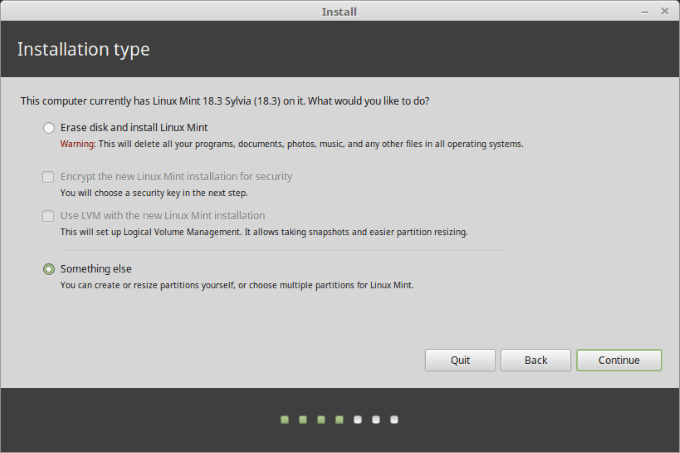
Başka bir şey'i seçtiğinizde seçim yapabileceğiniz bölümleri göreceksiniz.
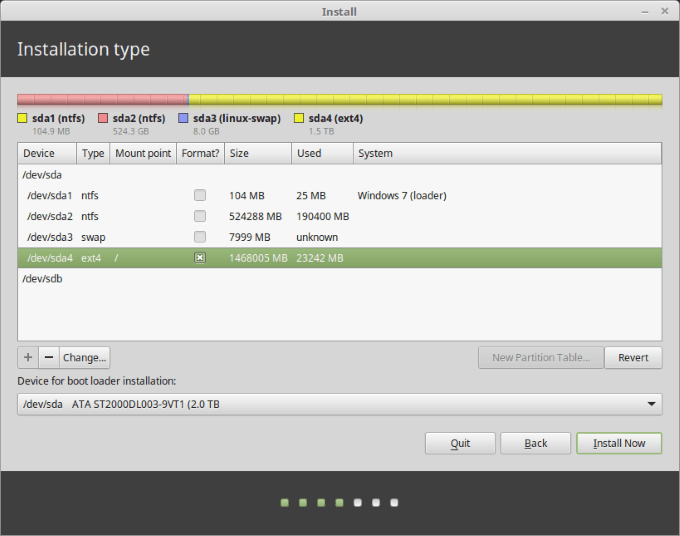
Kök bölümünüzü seçin ve ardından değiştir'i seçin. Aşağıdaki ekran görüntüsüne bakın:
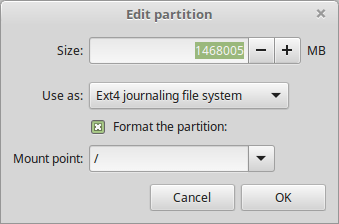
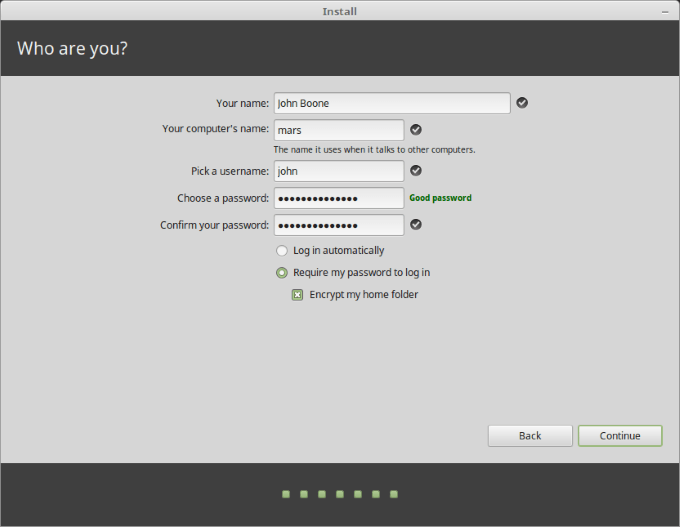
Programlarınızı Yeniden Yükleyin
Menünüzdeki Yönetici'den Yedekleme Aracı'nı seçin . Yazılım seçimini geri yükle'yi seçin ve giriş dizininize gidin.
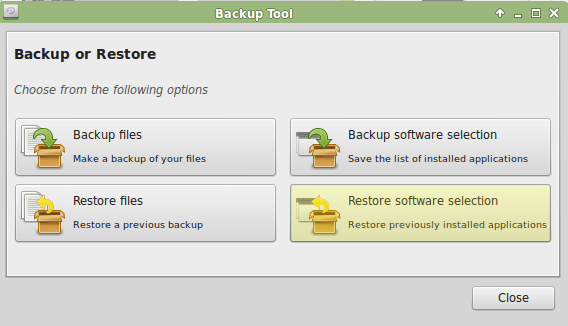
Daha önce oluşturduğunuz yazılım yedekleme dosyasını seçin ve ardından Uygula'ya da Forward.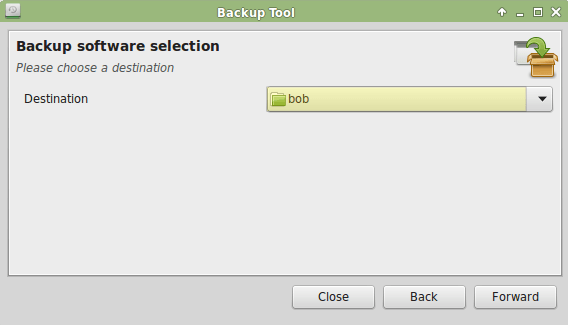
Artık tüm programlarınız geri yüklendi ve tüm ayarlarınız korundu. Tebrikler, artık Linux Mint'in en son sürümüne sahipsiniz.